智能垃圾分类

配件清单
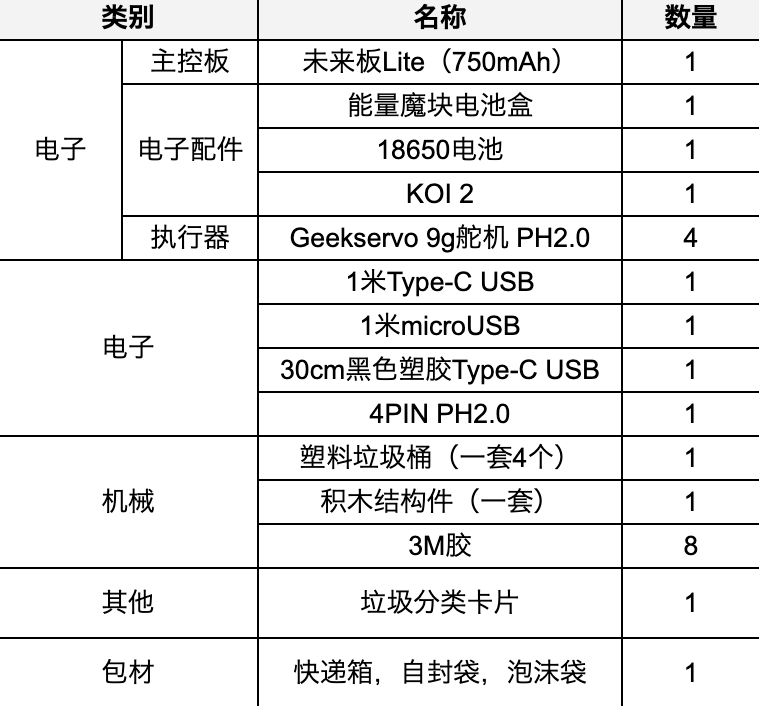
结构搭建
主体搭建
垃圾桶搭建
- 将3m胶贴至舵机的无连接线的一侧的正中心处

- 依次将四个舵机安装上3m胶

- 将舵机贴至垃圾桶左侧第一个把手空隙处

- 依次将舵机安装至垃圾桶上

硬件接线
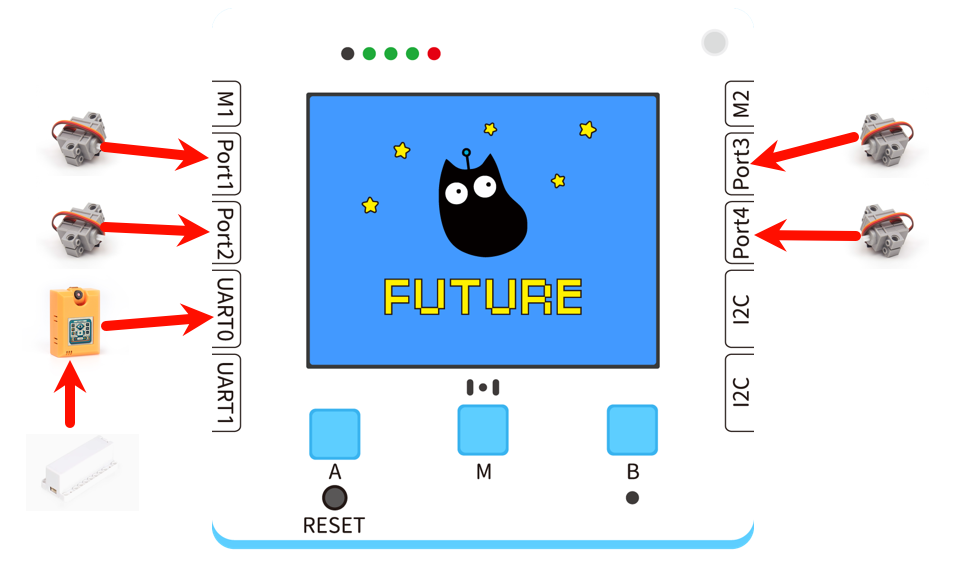
| 序号 | 模块名称 | 接口连线 | 使用线材 | 线材样片 | |
|---|---|---|---|---|---|
| 1 |  | Geekservo9g舵机 | 有害垃圾-Port1厨余垃圾-Port2可回收物-Port3其他垃圾-Port4 | ||
| 2 |  | KOI2 | UART0 | 黑色PH2.0-4Pin接口线 | 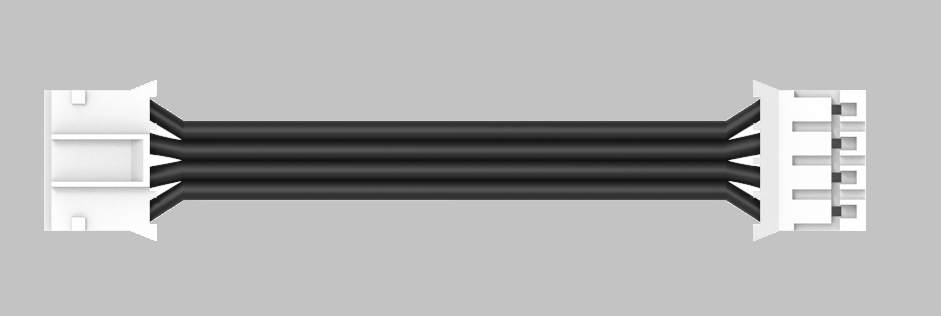 |
| 3 |  | 18650电池盒 | USB-KOI2 Type-c充电接口 | Type-c数据线 |  |

软件使用
软件准备
Kittenblock新用户请务必先前往了解软件的安装等基本事项 🔗跳转
连接编程接口并打开电源开关
编程口采用USB-TypeC,推荐使用原装数据线
开关向左拨开机,向右拨关机。

连接硬件
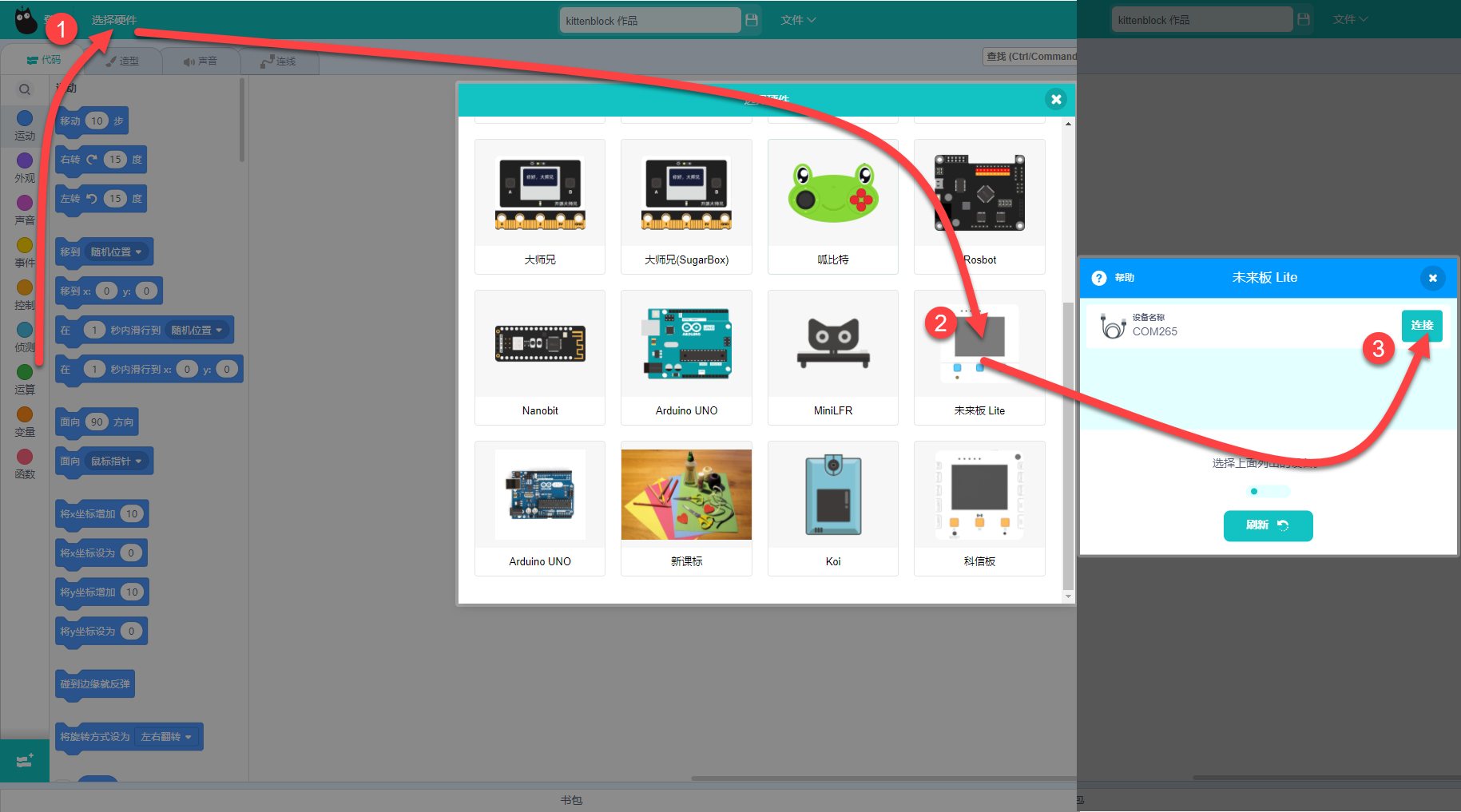
打开程序文件
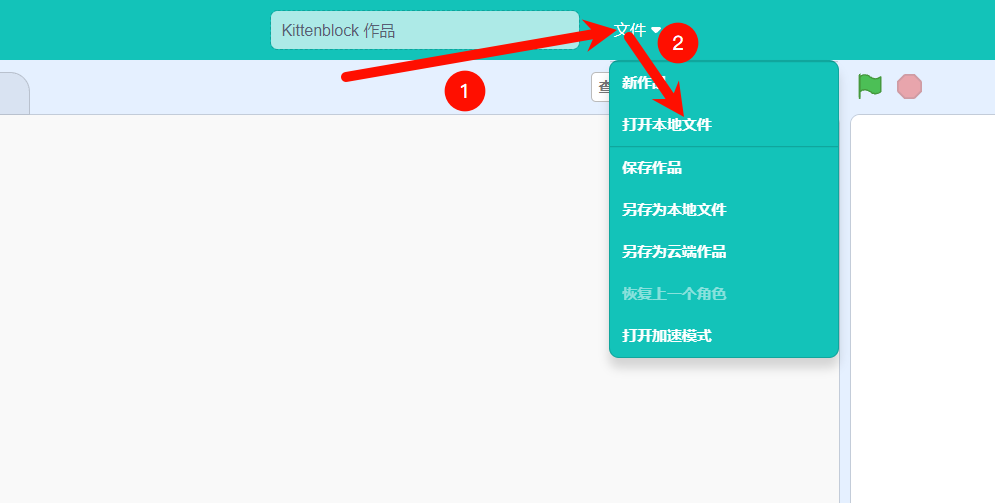

程序
https://pan.quark.cn/s/86d61f092a71
下载离线程序
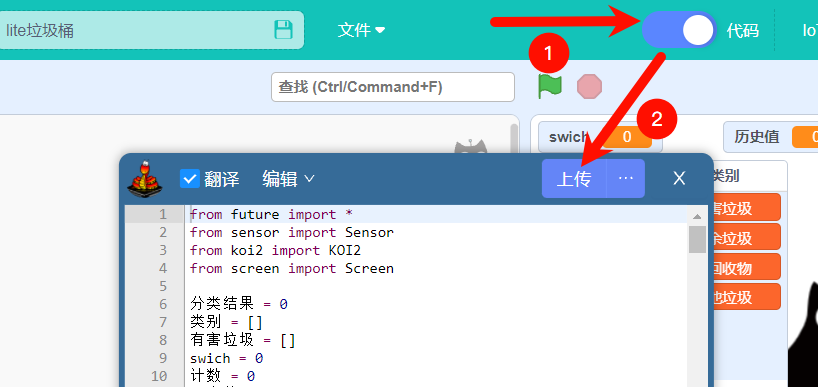
使用说明
程序初始化完成后会有蜂鸣器声音响起
物体模型训练
训练准备
训练开始前请在程序初始化函数内更改想要训练的物品名称和分类用英文的逗号隔开
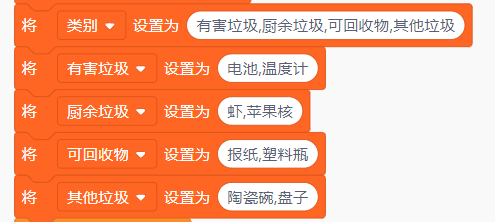
- 切换训练分类
按下B键切换想要训练的分类
按下M键确认分类

- 切换物体名称并训练
- 按下B键切换物体名称,
- 按下M键进行此物体名称下的训练
- 按下A键返回类别选择

警告
注意:
- 训练前请保持训练背景画面干净
- 按下训练时会有声音提示并训练十次
- 提示训练中时请在koi屏幕内小幅度移动训练
切换识别模式
类别选择菜单下:按下A键进入识别界面进行识别


训练模型相关操作
- 保存识别模型
切换至识别模式时自动保存模型至koi内部

读取模型 开机时,长按A键直到提示模型读取成功即可

- 清除模型
开机时,长按B键直到提示模型清除成功即可
